 |
|
Розрахунок плоскої ферми на міцність та жорсткість
ЗАГАЛЬНІ ПОЛОЖЕННЯ
Розвиток сучасної техніки ставить перед інженером найрізноманітніші завдання, пов'язані з розрахунком багатьох споруд (будівель, мостів, каналів, гребель тощо), з проектуванням, виробництвом та експлуатацією різних машин, механізмів, двигунів і, зокрема, таких об'єктів, як автомобілі, трактори, комбайни та інші с.-г. машини. При виконанні таких завдань майже завжди доводиться насамперед визначати навантаження, що діють як на всю споруду або машину, так і на окремі її вузли та деталі. Тільки після цього стають можливими наступні кроки в створенні того чи іншого об'єкта. Дуже часто при визначенні таких навантажень користуються методами статики.
Методичні вказівки мають своєю метою надати студентам можливість глибше ознайомитися з основами механіки матеріалів і конструкцій і набути деяких навиків самостійної розрахункової роботи.
Істотно полегшують і прискорюють роботу сучасного інженера електронно-обчислювальні машини. В зв'язку з цим передбачається можливість розрахунку задач за допомогою ПЕОМ з використання програмного комплексу Ліра.
В кожній лабораторній роботі необхідно провести чисельний розрахунок на міцність та жорсткість плоскої ферми, балки або вала с.-г. машини. Програмний комплекс Ліра дозволяє визначати внутрішні силові фактори в елементах даних конструкцій, їх деформації, переміщення вузлів. Використовуючи графічні можливості ПК Ліра, студент має змогу побудувати епюри внутрішніх зусиль, прогинів та визначити візуально небезпечний елемент або переріз.
Процес чисельного моделювання плоскої ферми, балки або вала с.-г. машини у кожній лабораторній роботі виконується поетапно. В методичних вказівках детально описана послідовність дій студента в середовищі ПК Ліра, наведені рисунки, на яких зображено, що в результаті повинен отримати виконавець.
Лабораторна робота № 1
Розрахунок плоскої ферми на міцність та жорсткість
Мета: виконати чисельний розрахунок плоскої ферми на міцність та жорсткість за допомогою програмного комплексу Ліра.
Задачі: побудувати розрахункову схему плоскої ферми;
знайти осьові зусилля в кожному стержні;
знайти напруження та перевірити міцність кожного стержня;
знайти абсолютну та відносну деформацію кожного стержня;
знайти переміщення кожного вузла;
порівняти чисельні результати з відповідними аналітичними.
Вихідні дані: Стальна плоска ферма (рис. 1.1). Поперечні перерізи стержнів ферми мають форму кільця (рис. 1.2). Чисельні дані наведені в табл. 1.1.

Рис. 1.1. Схема ферми

Рис. 1.2. Поперечний переріз стержня ферми
Табл. 1.1. Чисельні дані задачі
| Сила F1 | 100 кН | Розмір a | 5 м |
| Сила F2 | 100  кН кН
| Зовнішній діаметр D | 10 см |
| Сила F3 | 200 кН | Внутрішній діаметр d | 9 см |
| Кут α | 45O | Модуль пружності E | 2∙105 МПа |
| Допустиме нормальне напруження σadm | 120 МПа |
Етап 1: Створення нової задачі
Для того, щоб почати роботу з ПК Ліра, виконайте наступну команду Windows: Пуск→Программы→Лира 9.2→Лира 9.2.
У діалоговому вікні Признак схемы(рис. 1.3), що з'явилося в середовищі ПК Ліра, задайте наступні параметри: ім'я задачі - labor-1(ваше прізвище та ініціали в латинській транскрипції без пробілів та крапок); шифр задачі, який співпадає з ім'ям задачі, користувачем не вводиться; ознаку схеми - № 2 Три ступені вільності у вузлі - два переміщення (вздовж осей X і Z) та поворот (відносно осі Y). Після цього натисніть кнопку Подтвердить. Як наслідок з'явиться вікно, в якому буде відображатися розрахункова схема ферми.

Рис. 1.3. Діалогове вікно Признак схемы
Етап 2: Побудова геометричної схеми ферми
На панелі інструментів натисніть кнопку Добавить узел  . Після цього з'явиться діалогове вікно Добавить узел (рис. 1.4). Координати всіх вузлів ферми задайте у системі координат XZ (тобто координата Y=0). При цьому вузол A повинен мати координати (0; 0; 0), а ферма - знаходитись в першій чверті. Натискайте кнопку Применить
. Після цього з'явиться діалогове вікно Добавить узел (рис. 1.4). Координати всіх вузлів ферми задайте у системі координат XZ (тобто координата Y=0). При цьому вузол A повинен мати координати (0; 0; 0), а ферма - знаходитись в першій чверті. Натискайте кнопку Применить  після кожного завдання координат вузла.
після кожного завдання координат вузла.
На панелі інструментів натисніть кнопку Добавить элемент  . Після цього з'явиться діалогове вікно Добавить элемент (рис. 1.5). З'єднайте вузли ферми курсором у відповідності до рис. 1.1. На панелі інструментів натисніть кнопку Смена типа КЭ
. Після цього з'явиться діалогове вікно Добавить элемент (рис. 1.5). З'єднайте вузли ферми курсором у відповідності до рис. 1.1. На панелі інструментів натисніть кнопку Смена типа КЭ  . Після цього з'явиться діалогове вікно Смена типа КЭ (рис. 1.6). Оберіть тип скінченного елемента: Тип 1 - КЭ плоской фермы. Далі, не закриваючи діалогове вікно Смена типа КЭ, на панелі інструментів натисніть кнопку Отметка элементов
. Після цього з'явиться діалогове вікно Смена типа КЭ (рис. 1.6). Оберіть тип скінченного елемента: Тип 1 - КЭ плоской фермы. Далі, не закриваючи діалогове вікно Смена типа КЭ, на панелі інструментів натисніть кнопку Отметка элементов  та оберіть всі скінченні елементи комбінацією клавіш Ctrl+A. Натисніть кнопку Применить
та оберіть всі скінченні елементи комбінацією клавіш Ctrl+A. Натисніть кнопку Применить  у діалоговому вікні Смена типа КЭ, закрийте це діалогове вікно. На панелі інструментів натисніть кнопку Отмена выбора
у діалоговому вікні Смена типа КЭ, закрийте це діалогове вікно. На панелі інструментів натисніть кнопку Отмена выбора  .
.

Рис. 1.4. Діалогове вікно Добавить узел

Рис. 1.5. Діалогове вікно Добавить элемент
Етап 3: Завдання в'язей ферми
На панелі інструментів натисніть кнопку Информация об узлах и элементах  . Відмітьте курсором вузол A. Після цього з'явиться діалогове вікно Узел 1 (рис. 1.7, тут і надалі номери вузлів у вашій розрахунковій схемі необов'язково мають співпадати з номерами, що наведені в тексті). Відмітьте курсором заборону переміщень вузла A в напрямку осей X та Z. Натисніть кнопку Применить
. Відмітьте курсором вузол A. Після цього з'явиться діалогове вікно Узел 1 (рис. 1.7, тут і надалі номери вузлів у вашій розрахунковій схемі необов'язково мають співпадати з номерами, що наведені в тексті). Відмітьте курсором заборону переміщень вузла A в напрямку осей X та Z. Натисніть кнопку Применить  - вузол A повинен змінити колір.
- вузол A повинен змінити колір.
Відмітьте курсором вузол B. Після цього з'явиться діалогове вікно Узел 3. Відмітьте курсором заборону переміщень вузла B тільки в напрямку осі Z. Натисніть кнопку Применить  - вузол B повинен змінити колір.
- вузол B повинен змінити колір.

Рис. 1.6. Діалогове вікно Смена типа конечного элемента
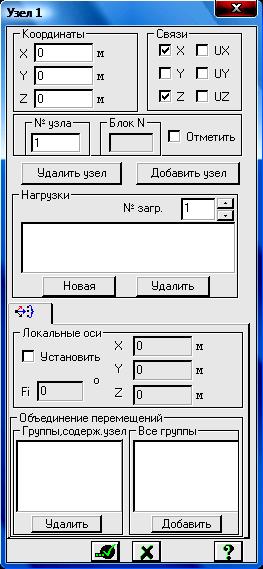
Рис. 1.7. Діалогове вікно Узел 1
Етап 4: Завдання навантаження
Відмітьте курсором вузол C. Після цього з'явиться діалогове вікно Узел 4. Натисніть кнопку Новая, щоб задати навантаження F1 на вузол C. Далі з'явиться діалогове вікно Задание нагрузок (рис. 1.8). Так як за умовою задачі сила F1 напрямлена горизонтально, оберіть в діалоговому вікні напрям X. Визначте тип навантаження на вузол C (зосереджене), натиснувши кнопку  . Як наслідок з'явиться діалогове вікно Параметры нагрузки (рис. 1.9). Наберіть в полі Значение -100 кН. Натисніть кнопку Подтвердить. В діалоговому вікні Узел 4натисніть кнопку Применить
. Як наслідок з'явиться діалогове вікно Параметры нагрузки (рис. 1.9). Наберіть в полі Значение -100 кН. Натисніть кнопку Подтвердить. В діалоговому вікні Узел 4натисніть кнопку Применить  - на розрахунковій схемі з'явиться сила F1.
- на розрахунковій схемі з'явиться сила F1.

Рис. 1.8. Діалогове вікно Задание нагрузок
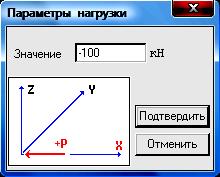
Рис. 1.9. Діалогове вікно Параметры нагрузки
Відмітьте курсором вузол D. Після цього з'явиться діалогове вікно Узел 6. Натисніть кнопку Новая, щоб задати навантаження F2 на вузол D. Далі з'явиться діалогове вікно Задание нагрузок (рис. 1.8). Так як за умовою задачі сила F2 складає зі стержнем DE кут 45O, доведеться розкласти її на дві складові F2X та F2Z.  . Оберіть в діалоговому вікні напрям X. Визначте тип навантаження на вузол D (зосереджене).Як наслідок з'явиться діалогове вікно Параметры нагрузки (рис. 1.9). Наберіть в полі Значение 100 кН. Натисніть кнопку Подтвердить. В діалоговому вікні Узел 4натисніть кнопку Применить
. Оберіть в діалоговому вікні напрям X. Визначте тип навантаження на вузол D (зосереджене).Як наслідок з'явиться діалогове вікно Параметры нагрузки (рис. 1.9). Наберіть в полі Значение 100 кН. Натисніть кнопку Подтвердить. В діалоговому вікні Узел 4натисніть кнопку Применить  - на розрахунковій схемі з'явиться горизонтальна складова сили F2. Натисніть кнопку Новая, щоб задати вертикальну складову сили F2 на вузол D. Після цього з'явиться діалогове вікно Задание нагрузок (рис. 1.8). Оберіть в діалоговому вікні напрям Z. Визначте тип навантаження на вузол D (зосереджене).Далі з'явиться діалогове вікно Параметры нагрузки (рис. 1.9). Наберіть в полі Значение 100 кН. Натисніть кнопку Подтвердить. В діалоговому вікні Узел 6натисніть кнопку Применить
- на розрахунковій схемі з'явиться горизонтальна складова сили F2. Натисніть кнопку Новая, щоб задати вертикальну складову сили F2 на вузол D. Після цього з'явиться діалогове вікно Задание нагрузок (рис. 1.8). Оберіть в діалоговому вікні напрям Z. Визначте тип навантаження на вузол D (зосереджене).Далі з'явиться діалогове вікно Параметры нагрузки (рис. 1.9). Наберіть в полі Значение 100 кН. Натисніть кнопку Подтвердить. В діалоговому вікні Узел 6натисніть кнопку Применить  - на розрахунковій схемі з'явиться вертикальна складова сили F2.
- на розрахунковій схемі з'явиться вертикальна складова сили F2.
Відмітьте курсором вузол E. Після цього з'явиться діалогове вікно Узел 7. Натисніть кнопку Новая, щоб задати навантаження F3 на вузол E. Далі з'явиться діалогове вікно Задание нагрузок (рис. 1.8). Так як за умовою задачі сила F3 напрямлена вертикально, оберіть в діалоговому вікні напрям Z. Визначте тип навантаження на вузол E (зосереджене). Як наслідок з'явиться діалогове вікно Параметры нагрузки (рис. 1.9). Наберіть в полі Значение 200 кН. Натисніть кнопку Подтвердить. В діалоговому вікні Узел 7натисніть кнопку Применить  - на розрахунковій схемі з'явиться сила F3. Закрийте діалогове вікно.
- на розрахунковій схемі з'явиться сила F3. Закрийте діалогове вікно.
Етап 5: Завдання жорсткісних параметрів елементів ферми
На панелі інструментів натисніть кнопку Жесткости элементов  . Після цього з'явиться діалогове вікно Жесткости элементов (рис. 1.10). Натисніть кнопку Добавить. Справа у першій вкладці Стандартные типы сечений
. Після цього з'явиться діалогове вікно Жесткости элементов (рис. 1.10). Натисніть кнопку Добавить. Справа у першій вкладці Стандартные типы сечений  визначте тип поперечного перерізу згідно умови завдання (кільце). Далі з'явиться діалогове вікно Задание стандартного сечения, в якому запишіть значення модуля пружності E, зовнішнього та внутрішнього діаметрів D і d відповідно до умови задачі. Натисніть кнопку Подтвердить. В діалоговому вікні Жесткости элементов у списку типів жорсткостей з'явиться тип "Кольцо 10×9". Оберіть його курсором, натисніть кнопку Установить как текущий тип. Після цього, не закриваючи діалогове вікно Жесткости элементов, на панелі інструментів натисніть кнопку Отметка элементов
визначте тип поперечного перерізу згідно умови завдання (кільце). Далі з'явиться діалогове вікно Задание стандартного сечения, в якому запишіть значення модуля пружності E, зовнішнього та внутрішнього діаметрів D і d відповідно до умови задачі. Натисніть кнопку Подтвердить. В діалоговому вікні Жесткости элементов у списку типів жорсткостей з'явиться тип "Кольцо 10×9". Оберіть його курсором, натисніть кнопку Установить как текущий тип. Після цього, не закриваючи діалогове вікно Жесткости элементов, на панелі інструментів натисніть кнопку Отметка элементов  та оберіть всі скінченні елементи комбінацією клавіш Ctrl+A. Натисніть кнопку Назначить у діалоговому вікні Жесткости элементов, закрийте діалогове вікно. На панелі інструментів натисніть кнопку Отмена выбора
та оберіть всі скінченні елементи комбінацією клавіш Ctrl+A. Натисніть кнопку Назначить у діалоговому вікні Жесткости элементов, закрийте діалогове вікно. На панелі інструментів натисніть кнопку Отмена выбора  .
.
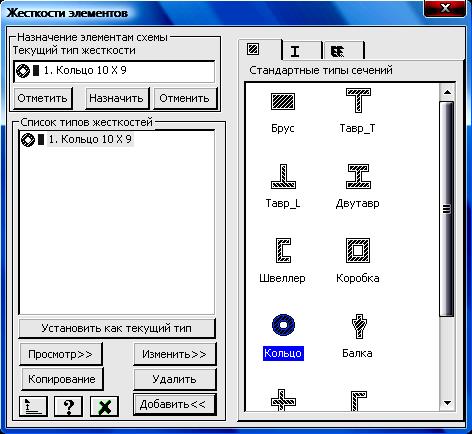
Рис. 1.10. Діалогове вікно Жесткости элементов
Етап 6: Виконання розрахунку ферми
Створену комп'ютерну модель ферми можна побачити у графічному вікні labor-1. На панелі інструментів натисніть кнопку Флаги рисования  . Після цього з'явиться діалогове вікно Показать, в якому можна вказати курсором, яку саме інформацію необхідно відображати на розрахунковій схемі у графічному вікні labor-1 (рис. 1.11). Для того, щоб відобразити зміни на розрахунковій схемі, натисніть кнопку Перерисовать
. Після цього з'явиться діалогове вікно Показать, в якому можна вказати курсором, яку саме інформацію необхідно відображати на розрахунковій схемі у графічному вікні labor-1 (рис. 1.11). Для того, щоб відобразити зміни на розрахунковій схемі, натисніть кнопку Перерисовать  . Закрийте діалогове вікно Показать.
. Закрийте діалогове вікно Показать.
На панелі інструментів натисніть кнопку Упаковка схемы  , щоб підготувати схему до проведення чисельних розрахунків. У діалоговому вікні Упаковканатисніть кнопку Упаковать. На панелі інструментів натисніть кнопку Создать текстовый файл для процессора
, щоб підготувати схему до проведення чисельних розрахунків. У діалоговому вікні Упаковканатисніть кнопку Упаковать. На панелі інструментів натисніть кнопку Создать текстовый файл для процессора  .
.

Рис. 1.11. Графічне вікно labor-1 та діалогове вікно Показать
На панелі інструментів натисніть кнопку Выполнить расчет  . Чисельний розрахунок ферми виконано.
. Чисельний розрахунок ферми виконано.
Етап 7: Аналіз результатів
На панелі інструментів натисніть кнопку Визуализация результатов расчета  , щоб перейти до режиму перегляду результатів розрахунку.
, щоб перейти до режиму перегляду результатів розрахунку.
На панелі інструментів натисніть кнопку Исходная+деформированная  , щоб побачити схему ферми у деформованому стані та порівняти його с вихідним станом. Поверніться до вихідного стану ферми.
, щоб побачити схему ферми у деформованому стані та порівняти його с вихідним станом. Поверніться до вихідного стану ферми.
На панелі інструментів натисніть кнопку Флаги рисования  . Поставте курсором прапорець у полі Значения на эпюрах
. Поставте курсором прапорець у полі Значения на эпюрах  (четверта закладка Результаты
(четверта закладка Результаты  ). Для того, щоб відобразити зміни на розрахунковій схемі, натисніть кнопку Перерисовать
). Для того, щоб відобразити зміни на розрахунковій схемі, натисніть кнопку Перерисовать  . Закрийте діалогове вікно Показать.
. Закрийте діалогове вікно Показать.
На панелі інструментів натисніть кнопку Эпюры усилий в стержнях  . Натисніть в нижній частині екрану кнопку Эпюры продольных сил
. Натисніть в нижній частині екрану кнопку Эпюры продольных сил  . В графічному вікні labor-1 зображені епюри поздовжніх сил в кожному стержні ферми (рис. 1.12).
. В графічному вікні labor-1 зображені епюри поздовжніх сил в кожному стержні ферми (рис. 1.12).
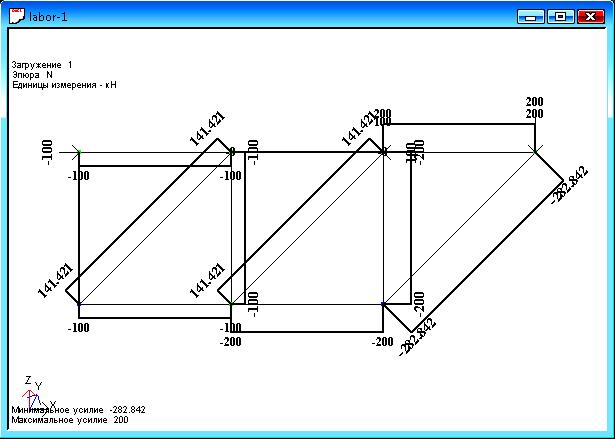
Рис. 1.12. Графічне вікно labor-1 з епюрами повздовжніх сил N
На панелі інструментів натисніть кнопку Информация об узлах и элементах  . Відмітьте курсором будь-який елемент. Після цього з'явиться діалогове вікно Элемент, в якому можна побачити значення осьового зусилля, що виникає в цьому елементі. Порахуйте відповідне напруження, використайте умову міцності за нормальними напруженнями
. Відмітьте курсором будь-який елемент. Після цього з'явиться діалогове вікно Элемент, в якому можна побачити значення осьового зусилля, що виникає в цьому елементі. Порахуйте відповідне напруження, використайте умову міцності за нормальними напруженнями  , щоб перевірити, чи зберігатиме міцність відповідний стержень ферми.
, щоб перевірити, чи зберігатиме міцність відповідний стержень ферми.
Відмітьте курсором будь-який вузол. Як наслідок з'явиться діалогове вікно Узел, в якому можна побачити значення переміщень даного вузла в напрямку осей X та Z. Порахуйте повне переміщення вузла за формулою 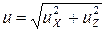 .
.
За допомогою закону Гука  порахуйте абсолютну та відносну деформацію кожного стержня.
порахуйте абсолютну та відносну деформацію кожного стержня.
Проведіть аналогічні розрахунки для кожного елемента та вузла ферми та занесіть результати у табл. 1.2 та 1.3.
Табл. 1.2. Результати (для стержнів)
| Номер стержня | Осьова сила N, кН | Нормальне напруження σ, МПа | Чи виконується умова міцності (так/ні)? | Абсолютна деформація Δl, м | Відносна деформація ε, % |
| … |
Табл. 1.3. Результати (для вузлів)
| Номер вузла | Горизонтальне переміщення uX, м | Вертикальне переміщення uZ, м | Повне переміщення u, м |
| … |
Порівняйте отримані чисельні результати з результатами аналітичного розрахунку для декількох стержнів (використайте метод перерізів чи метод вирізання вузлів на вибір).
На панелі інструментів натисніть кнопку Сохранить активный документ  , щоб зберегти на жорсткому диску модель ферми та результати розрахунку.
, щоб зберегти на жорсткому диску модель ферми та результати розрахунку.
Закрийте ПК Ліра.
Контрольні запитання:
1. Що називається плоскою фермою?
2. Який тип скінченних елементів використовувався в роботі при моделюванні ферми?
3. Яким чином задаються в'язі та навантаження на вузли ферми в ПК Ліра?
4. Чи впливає форма поперечних перерізів стержнів ферми на її міцність або жорсткість?